質問
問題:「エラーハードドライブの安全性の削除」ポップアップを削除するにはどうすればよいですか?
こんにちは。 「ハードドライブの安全性の削除エラー」エラーを修正するにはどうすればよいですか。 このメッセージは、Webブラウザ内で定期的に受信されます(現在、デフォルトでChromeを使用しています)。 Webブラウザーを閉じることが許可されなかったため、タスクマネージャーを使用して閉じました。 私のハードドライブは何の影響も受けていないようですが、このメッセージは私を心配させます。 それを修正するのを手伝ってくれませんか。
解決した答え
「エラーハードドライブの安全性の削除」 Webブラウザベースのポップアップアラートです。 2016年の初めにChromeとMozillaのWebブラウザにヒットしたことが記録されていますが、その普及は完全に停止されていないようです。 数か月前、人々は「エラーハードドライブの安全性の削除」の報告を開始しました。これは通常、GoogleChromeをロックします 専門的なITを必要としない限り、ユーザーが自分のコンピューターがクラッシュしそうだと思うようにユーザーを怖がらせます 技術者。 ターゲットPCは、クレジットカードの詳細、ログイン、ブラウジングアクティビティなどの個人情報を盗む可能性のあるトロイの木馬の影響を受けている可能性があると言われています。 まもなく盗まれます。 それは恐ろしいことのように聞こえますが、「Error Hard Drive Safety Delete」ポップアップは、ハッカーが所有する不正なカスタマーサービスを宣伝しようとするもう1つのTech-Support-Scamです。 「エラーハードドライブの安全性の削除」を修正するには、おそらく+ 1-844-831-5995番号を呼び出す必要があります。 Webブラウザーはこのポップアップで動かなくなり、電話以外の解決策は提供されません。 それは多くの人が夢中になっているキャッチです。 ただし、「Error Hard Drive Safety Delete」詐欺は、個人情報をあなたから強要しようとしたり、役に立たないサービスを強要したりする可能性のあるハッカーを呼ぶように人々を求めるだけです。
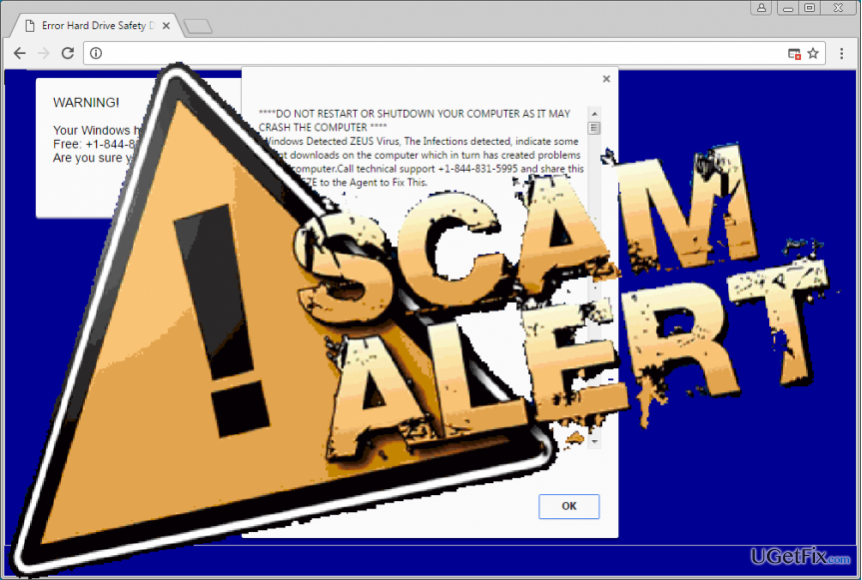
幸い、「Error Hard Drive Safety Delete」エラーは悪意のあるものではなく、問題なく無効にできます。 これは、サードパーティのソフトウェアパッケージを介して誤ってインストールした可能性のあるアドウェアによってトリガーされます。 ただし、アドウェアを削除するだけでは、「ハードドライブの安全性の削除エラー」ポップアップを無効にすることはできません。 この目的のために、悪意のあるサードパーティの拡張機能やその他の残り物を無効にするために、Webブラウザをリセットする必要もあります。
ステップ1。 アドウェアを削除する
これらのファイルをアンインストールするには、ライセンス版を購入する必要があります リイメージ リイメージ ソフトウェアをアンインストールします。
「エラーハードドライブの安全性の削除」詐欺は、アドウェアの感染によって引き起こされます。 したがって、Webブラウザの画面に表示されないようにするには、アドウェアを完全に削除する必要があります。 ポップアップが完全にフリーズしたためにWebブラウザーを閉じることができない場合は、Ctrl +を押します。 Shift + Escキーを押しながら、[プロセス]タブでWebブラウザーのプロセスを見つけ、右クリックして、[ 無効にします。 その後、次の手順を実行します。
- 案内する 始める > コントロールパネル > プログラムと機能 > プログラムの追加と削除(Windows 7、XP)。
また Winキーを右クリックし、[コントロールパネル]> [プログラムのアンインストール]を選択します(Windows 8、10)。 - 最近インストールされたプログラムを確認し、よく知らないプログラムや疑わしいプログラムを削除してください。 不明なプログラムを選択してクリック アンインストール.
- 削除を確認するには、をクリックします OK /アンインストール.
ステップ2。 Webブラウザをリセットします
これらのファイルをアンインストールするには、ライセンス版を購入する必要があります リイメージ リイメージ ソフトウェアをアンインストールします。
注:最後のブラウジングセッションを復元しないでください。 それ以外の場合は、「エラーハードドライブの安全性の削除」アラートを復元し、タスクマネージャを介してWebブラウザを再度終了する必要があります。
- Google Chromeを開き、 メニュー ボタン(右上隅にある3本のバー)。 それをクリックし、選択します ツール ドロップダウンメニューで、をクリックします 拡張機能.
- 疑わしいブラウザ拡張機能を見つけて、 ごみアイコン それらの隣に配置されます。 クリックして削除を確認します 削除する.
- クリック メニュー もう一度ボタンを押して選択します 設定。
- 下にスクロールして見つけます 詳細設定を表示する オプション。
- 詳細設定を開き、 設定をリセット ボタン。 通知に記載されているすべての情報を読み、すべての条件に同意する場合は、をクリックします リセット.
インターネットエクスプローラ
マイクロソフトエッジ
Mozilla Firefox
ワンクリックでプログラムを取り除く
ugetfix.comの専門家によって提示されたステップバイステップガイドの助けを借りて、このプログラムをアンインストールできます。 時間を節約するために、このタスクを自動的に実行するのに役立つツールも選択しました。 お急ぎの場合、または自分でプログラムをアンインストールするのに十分な経験がないと感じた場合は、次のソリューションを自由に使用してください。
オファー
今やれ!
ダウンロード除去ソフトウェア幸せ
保証
今やれ!
ダウンロード除去ソフトウェア幸せ
保証
Reimageを使用してプログラムをアンインストールできなかった場合は、サポートチームに問題を知らせてください。 できるだけ多くの詳細を提供するようにしてください。 問題について知っておくべきと思われる詳細をすべてお知らせください。
この特許取得済みの修復プロセスでは、2500万のコンポーネントのデータベースを使用して、ユーザーのコンピューター上の破損または欠落したファイルを置き換えることができます。
損傷したシステムを修復するには、ライセンス版を購入する必要があります リイメージ マルウェア除去ツール。

VPNを使用して地理的に制限されたビデオコンテンツにアクセスする
プライベートインターネットアクセス あなたのインターネットサービスプロバイダーを防ぐことができるVPNです、 政府、およびサードパーティがオンラインを追跡し、完全に匿名でいることを可能にします。 このソフトウェアは、トレントとストリーミング専用のサーバーを提供し、最適なパフォーマンスを確保し、速度を低下させません。 また、地理的制限をバイパスして、Netflix、BBC、Disney +、その他の人気のあるストリーミングサービスなどのサービスを、どこにいても制限なく表示できます。
ランサムウェアの作成者に支払いをしない–代替のデータ回復オプションを使用する
マルウェア攻撃、特にランサムウェアは、写真、ビデオ、仕事、または学校のファイルに対する最大の危険です。 サイバー犯罪者は堅牢な暗号化アルゴリズムを使用してデータをロックするため、ビットコインの身代金が支払われるまでデータを使用できなくなります。 ハッカーにお金を払う代わりに、最初に代替手段を使用するようにしてください 回復 失われたデータの少なくとも一部を取得するのに役立つ可能性のあるメソッド。 そうしないと、ファイルと一緒にお金を失う可能性もあります。 暗号化されたファイルの少なくとも一部を復元できる最高のツールの1つ– データリカバリプロ.